当win10电脑出现windows找不到文件的解决方法
当win10电脑出现windows找不到文件怎么解决?有些win10用户在打开电脑的时候出现在“windows找不到文件”的提示,这是怎么回事?如何才能解决当win10电脑出现windows找不到文件的情况呢?其实解决这个问题也不难。下面系统天地小编给大家介绍当win10电脑出现windows找不到文件的解决方法。
访问:
当win10电脑出现windows找不到文件的解决方法:
使用组合键win+r打开运行,输入“regedit”按回车。
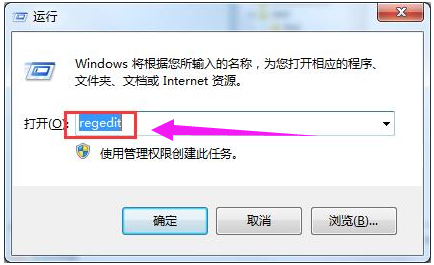
电脑找不到文件电脑图解-1
定位到:“Hkey_CLASSES_ROOTCLSID{20D04FE0-3AEA-1069-A2D8-08002B30309D}shellManage
command”。
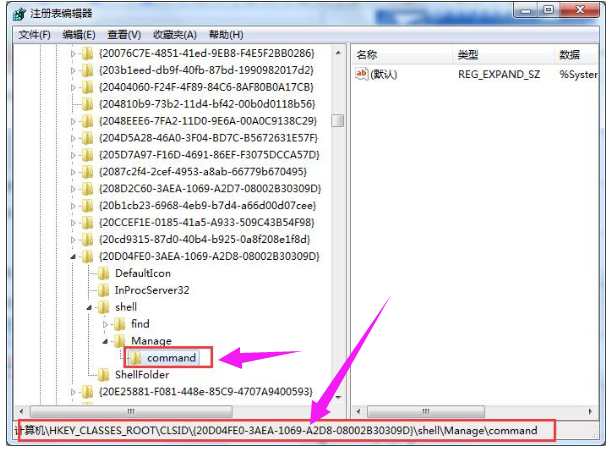
电脑找不到文件电脑图解-2
在右侧窗口中可看到一个默认的子键。双击打开它,将数值数据修改为%windir%system32mmc.exe /s %windir%system32compmgmt.msc,点击确定即可。
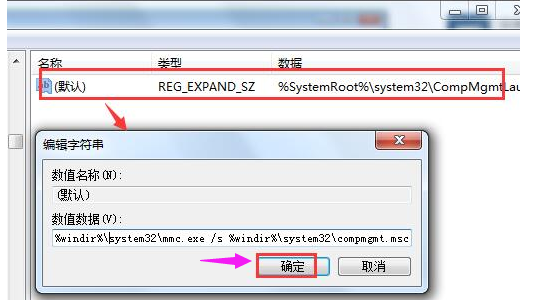
电脑找不到文件电脑图解-3
当win10电脑出现windows找不到文件的解决方法,只需要把注册表中相关键值填写正确之后,就可以让系统恢复正常了,是不是很简单呢?如果你也有这样的问题,可以参考上面的方法来解决你的win10电脑出现windows找不到文件的问题。









